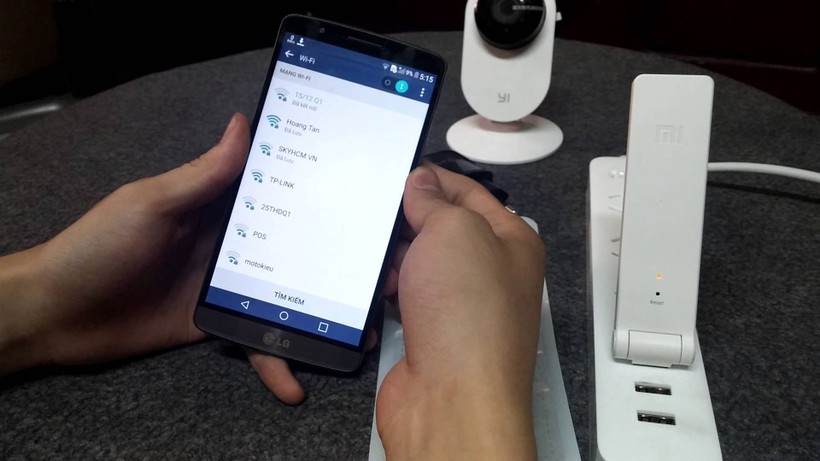
|
| Ảnh minh họa |
Bộ kích WiFi là gì? Đó là thiết bị rất thông dụng hiện nay vì ngay cả khi nhà bạn có modem phát WiFi (hoặc phát WiFi bằng laptop) thì cũng không có gì đảm bảo mạng WiFi sẽ phủ sóng khỏe khắp các tầng trong nhà, từ tầng 1 lên tầng 5 hoặc ngược lại. Thiết bị kích sóng WiFi khi đó sẽ làm nhiệm vụ tiếp sóng và phát lại với cường độ sóng đảm bảo.
Hiện nay trên thị trường có không ít các loại thiết bị kích sóng WiFi như vậy mang nhãn hiệu Xiaomi, Mercury hoặc Tenda, trong đó phổ biến nhất vẫn là thiết bị của Xiaomi với giá chỉ khoảng từ 150.000 đến 200.000 đồng. Vì nhiều người đang dùng loại kích sóng WiFi này nên bài viết sẽ điểm qua một vài hướng dẫn cách sử dụng cơ bản.
Hướng dẫn về bộ kích sóng WiFi giữa các tầng trong nhà
Một số lưu ý khi sử dụng thiết bị kích sóng WiFi
+ Mạng Wi-Fi được tiếp phát chỉ nên sử dụng trong mục đích giải trí, để đảm bảo an toàn tốt nhất không nên thực hiện các giao dịch thanh toán.
+ Để sử dụng bộ kích sóng WiFi chúng ta cần cài lên điện thoại ứng dụng MiHome, và điện thoại cài ứng dụng MiHome cần cấp một số quyền. Vì thế tốt nhất chúng ta cũng không nên thực hiện thao tác này trên các điện thoại chứa thông tin quan trọng.
+ Luôn phòng ngừa và thực hiện đúng nguyên tắc bảo mật.
Hướng dẫn cài đặt bộ kích sóng WiFi Xiaomi làm ví dụ
Bước 1: Vào đây để đăng ký một tài khoản Xiaomi.
 |
| Hướng dẫn về bộ kích sóng WiFi: Vàođâyđể đăng ký một tài khoản Xiaomi, chúng ta sẽ cần nhập email. |
 |
| Hướng dẫn về bộ kích sóng WiFi: Tạo mật khẩu và điền mã xac nhận theo đúng quy trình. |
 |
| Hướng dẫn về bộ kích sóng WiFi: Đọc các quyền mà hệ thống muốn từ email của bạn, nếu đồng ý hãy bấmCho phép. |
Bước 2: Trên điện thoại chúng ta tải về ứng dụng MiHome dành cho iOS hoặc dành cho Android. Với nền tảng Android, nếu ứng dụng trên kho Google không dùng được thì chúng ta cũng có thể tải file APK từ trang chủ home.mi.com/download (hoặc bấm vào đây), hoặc tải từ đây. Và nếu cài bằng APK thì chúng ta cần những ứng dụng APK Installer ví dụ như ở đây.
 |
| Hướng dẫn về bộ kích sóng WiFi: Khi cài đặt MiHome chúng ta hãy lưu ý đến những quyền cấp cho ứng dụng trên điện thoại. |
Bước 3: Bắt đầu cắm thiết bị kích sóng Xiaomi vào nguồn điện 5V, có thể cắm vào ổ điện có cổng 5V, hoặc cổng USB từ máy tính, hoặc củ sạc điện thoại Android chúng ta hay dùng.
Bước 4: Mở ứng dụng MiHome trên điện thoại, vào phần Profile để đăng nhập bằng tài khoản đăng ký ở bước 1, sau đó trở lại phần My devices và bấm dấu + phía trên để dò thiết bị...
 |
| Hướng dẫn về bộ kích sóng WiFi: Mở ứng dụng MiHome trên điện thoại, vào phầnProfile(tab 2) để đăng nhập bằng tài khoản đăng ký ở bước 1, sau đó trở lại phầnMy devices(tab 1) và bấm dấu + phía trên để dò thiết bị |
 |
| Hướng dẫn về bộ kích sóng WiFi: Bấm chọn thiết bị kích sóng WiFi mà hệ thống nhận diện được. Lưu ý trước đó chúng ta có thể sẽ cần truy cập lại vào đúng mạng WiFi cần phát. |
Bước 5: Đăng nhập vào mạng WiFi cần phát một lần nữa.
 |
| Hướng dẫn về bộ kích sóng WiFi: Đăng nhập vào mạng WiFi cần phát một lần nữa. |
Bước 6: Ngồi đợi quá trình cài đặt hoàn tất là chúng ta sẽ có mạng WiFi mới có dạng tên mạng WiFi gốc kèm theo hậu tố "-plus". Lưu ý nếu thấy ứng dụng MiHome báo lỗi mà đèn báo trên thiết bị vẫn chuyển từ vàng sang xanh lam thì nghĩa là vẫn thành công.
 |
| Hướng dẫn về bộ kích sóng WiFi: Nếu thấy ứng dụng MiHome báo lỗi mà đèn báo trên thiết bị vẫn chuyển từ vàng sang xanh lam thì nghĩa là vẫn thành công. |
Theo ICTNews

































